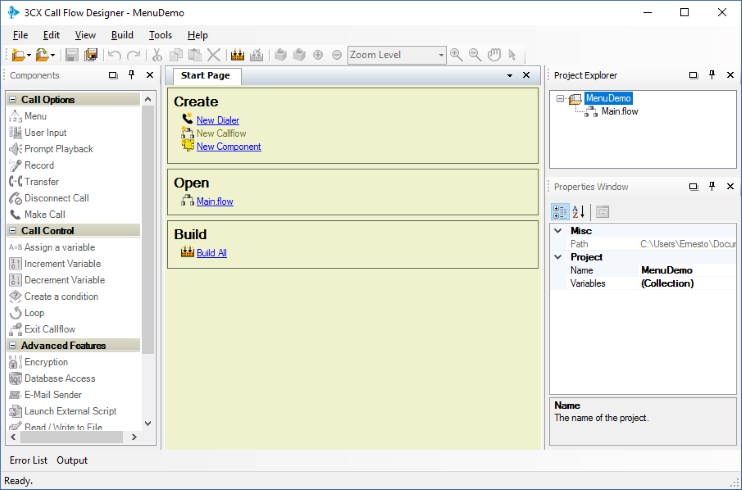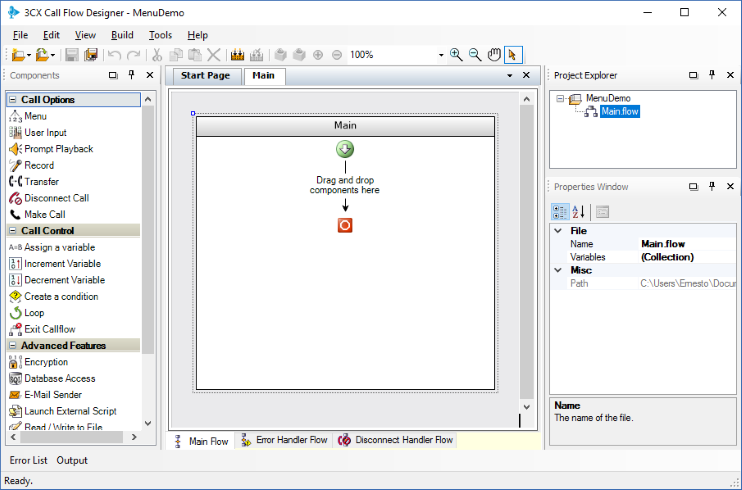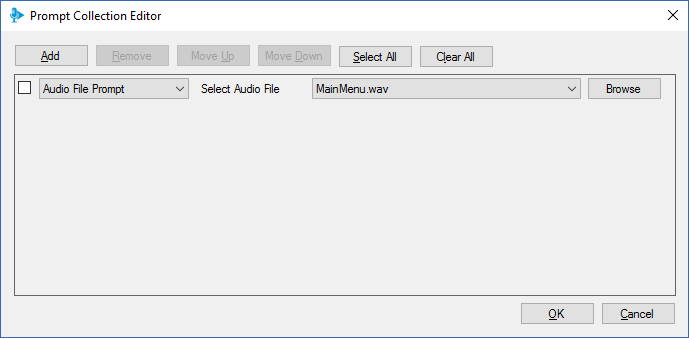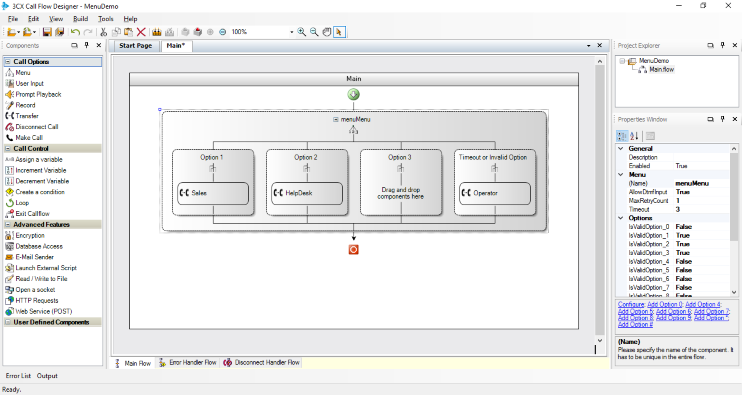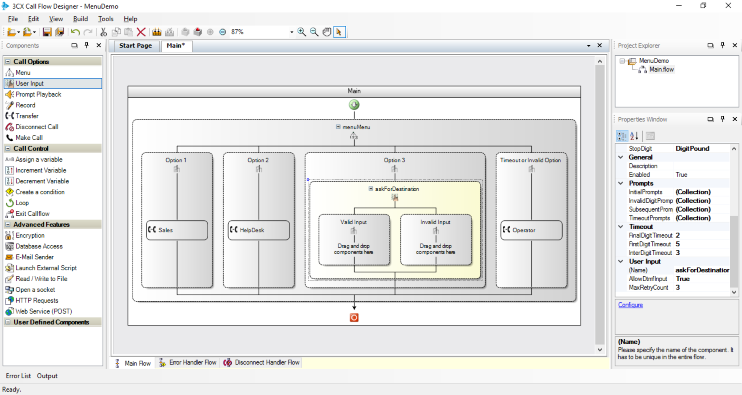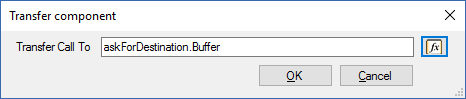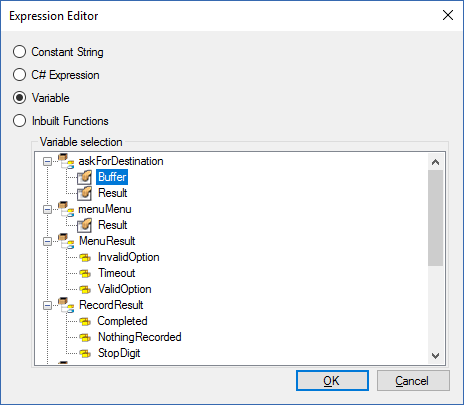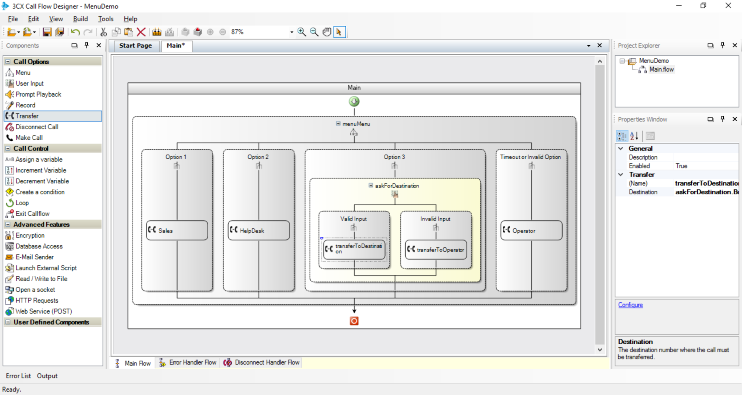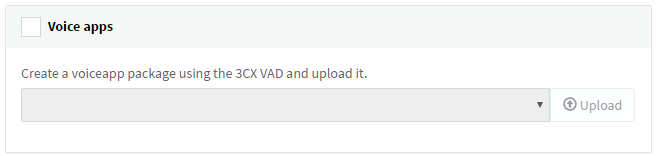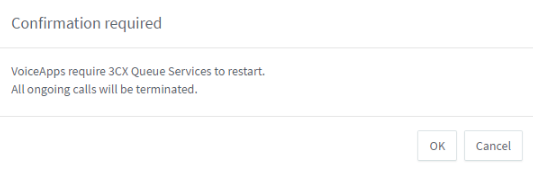入门 – 创建一个简单的呼叫流程
介绍
本章将介绍如何创建一个简单的调用流程并将其部署到3CX电话系统。 本章的概念是概述如何使用差价合约。 在您能够构建一个简单的应用程序之后,您可以熟悉更高级的组件并构建更复杂的应用程序。
在本章中,我们将构建一个呼叫流程,该流程将提供一个简单的菜单(对于“销售”按钮1,对于“帮助台”按键2,使外拨呼叫按3,或按住,操作员将协助您)。 本节中使用的概念将在以下章节中详细介绍。
创建项目
第一步是创建项目。 去做这个:
- 点击“文件>新建>项目”。
- 输入项目名称和位置,然后单击“保存”。
- 将使用默认属性创建项目。 如果需要更改它们,请在项目浏览器中选择项目。 然后,属性窗口将显示其属性,并允许您更改它们。
应用程序将创建一个文件夹来存储项目的音频文件,另一个用于存储项目库文件的文件夹,以及构建输出的第三个文件夹。
创建呼叫流程
创建项目时,也会自动创建一个空的“主”呼叫流程。 将打开一个新的选项卡,您可以在其中拖动将形成呼叫流程的组件。
每个调用流将创建两个属性,可以从属性窗口中进行编辑:
名称:呼叫流程的名称。
变量:您可以在此调用流中使用的变量列表。
要打开呼叫流程,双击从项目浏览器中的呼叫流程的项目。
向呼叫流添加组件
添加组件
创建呼叫流后,您可以将组件从工具箱拖放到设计器。 在这个例子中,我们将添加一个菜单组件:
- 从左侧的工具箱中选择组件“菜单”
- 现在将其拖动到设计器表面上,并将其放在所需的位置。
- 现在给组件一个适当的名称。 在这种情况下,我们将其命名为“主菜单”。
- 默认情况下,每个菜单从2个选项开始。 我们要添加第三个选项。 用刚刚添加的菜单组件上的鼠标右键单击,然后选择“添加选项3”。
注意:当将菜单组件添加到设计器时,它将其属性设置为“工具>选项>组件模板>菜单”中的模板。 您可以从“属性”窗口或其配置表单更改“菜单”组件属性。 可以通过双击组件或右键单击显示的上下文菜单打开配置窗体。
- 要更改菜单提示,请从“属性”窗口中编辑“InitialPrompts”属性。
提示集合编辑器将显示。 在那里,您可以添加“AudioFilePrompt”,并从下拉列表中选择音频文件,或在文件系统中浏览。 下拉列表显示项目音频文件夹中的文件名称,当您浏览音频文件时,它将被自动复制到该文件夹。 音频文件必须具有以下格式:WAV,Mono,8 KHz,每个样本16位。 如果您有不同格式的音频文件,请按照这篇文章进行转换。https://www.3cx.com/docs/converting-wav-file/
- 当用户输入无效选项或不输入任何数字时,可能需要添加即时消息播放。 您可以通过更改菜单组件的“InvalidDigitsPrompts”和“TimeoutPrompts”属性来执行此操作。
- 现在我们配置了简单的菜单,我们需要添加当激活任何选项时执行的组件。假设我们希望传递给销售部门如果用户按下要做到这一点,将它从工具箱拖放传输组件设计师,在“选项1”分支。
- 传输组件的名称更改为“销售”。
- 双击传输组件并输入销售额作为目的地。 对选项2(转移到帮助台)和超时或无效选项重复此过程(转移到操作员)。
- 对于选项3,我们将使事情更有趣。 我们将要求一个目的地号码,然后转移到该号码。 要请求目的地号码,我们将使用用户输入组件。 将其拖放到“选项3”分支下。 更改组件名称并配置消息提示以使用。 指定有效数字是从0到9的数字,其他数字是无效的(星和磅)。 还要将MinDigits和MaxDigits设置为合理的值,例如3到5之间。当用户输入有效的输入时,我们需要将呼叫转移到指定的目的地。 否则,我们将把呼叫转移给运营商。
- 将传输组件拖放到有效的选项区域。 现在双击传输组件。 将显示传输配置对话框。
- 现在点击表达式编辑器按钮,这是目标字段旁边的“fx”按钮。 将出现表达式编辑器。
- 要将呼叫转移到所选择的目的地,请选择“askForDestination”组件的“缓冲区”属性。
建设项目
项目已经准备好了 现在,我们需要将其构建到一个可以上传到3CX 电话系统的扩展名为“tcxvoiceapp”的软件包文件。
为了构建项目,执行菜单命令“Build> Build All”。 输出窗口将显示编译进度,“错误列表”窗口将显示您可能需要查看的任何错误,警告或重要消息。
当构建完成后,输出包文件将显示在Windows资源管理器中。
将项目部署到3CX电话系统
一旦您成功构建项目,您需要将其上传到3CX电话系统。 登录到3CX管理控制台,创建呼叫队列,设置名称和分机号码,然后进入语音应用程序部分。
检查语音应用程序复选框,然后按上传按钮,选择由CFD创建的输出包(扩展名“tcxvoiceapp”),然后保存。
重新启动队列管理器服务警告对话框
请注意,队列管理器服务需要重新启动,因此您将看到一条消息以确认。 所有正在进行的队列调用将被终止。
现在,您可以调用队列扩展名并执行您的语音应用程序。
执行您的语音应用程序
在部署项目时,呼叫流程将注册在3CX电话系统中,并具有队列分机号码。 您可以选择何时激活呼叫流程,方式与您决定启用数字接收者或队列的方式相同:例如,当PSTN呼叫到达呼入电话时,或者当用户按数字接收者的数字时。
现在您已经构建并部署了您的语音应用程序,您已经准备好尝试了。 只需敲响您分配给语音应用程序的分机!